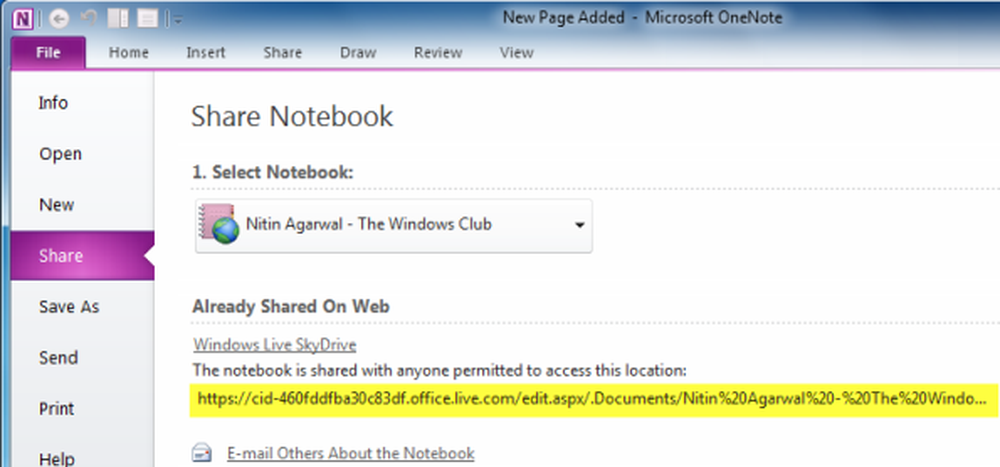Hoe Windows 8 Apps te delen met andere gebruikersaccounts

U moet de systeembeheerder zijn en uw account gebruiken om apps te kopen. Dus bijvoorbeeld als u de ouder bent en accounts voor uw kinderen maakt.
Voeg een gebruikersaccount toe aan Windows 8
Voordat u opties voor het delen van apps kunt configureren, moet u een gebruiker toevoegen als u dat nog niet hebt gedaan. U kunt ze instellen met hun Microsoft-account of u kunt een lokaal account maken.

Als dit het account van uw kind is, wilt u misschien de optie inschakelen om Family Safety in te schakelen.

Deel Windows 8 Apps
Om de apps te delen, meldt u zich aan bij het account dat u zojuist hebt gemaakt en start u de Windows Store. Zodra het is gestart, gebruikt u de sneltoets WinKey + I om Instellingen te openen en op Uw Account te klikken.

Klik vervolgens op de knop Gebruiker wijzigen.

Of, als het een lokale account is, klik je op Aanmelden. Meld u vervolgens aan met uw Windows-accountgegevens.

U wilt ook 'Altijd vragen om uw wachtwoord bij het kopen van een app' inschakelen zodat u geen apps kunt kopen zonder uw wachtwoord.

Nu kunt u uw apps downloaden naar het gebruikersaccount waarbij u bent ingelogd. Raken WinKey + Z selecteer vervolgens Uw apps.

Nu kunt u de Windows 8-apps selecteren die u vanuit uw account wilt installeren, inclusief apps die u op andere systemen hebt geïnstalleerd.

Eén ding om in gedachten te houden is, dat als u een nieuwe app onder uw account installeert, deze niet automatisch met de anderen wordt gesynchroniseerd. U moet dus het proces doorlopen elke keer dat u nieuwe apps wilt delen.
Ook zijn Xbox-apps zoals Xbox Music, Video en Games in Windows 8 niet verbonden met Windows Store. Microsoft blijft het "One Login Rule them All" -model perfectioneren en er is veel gelegenheid met SkyDrive en alle nieuwe apps en services.
Ik zou graag de mogelijkheid zien om een ander gebruikersaccount onder de uwe goed te keuren, en vervolgens zullen alle apps die u goedkeurt voor andere accounts automatisch worden geïnstalleerd. Hopelijk op een dag?